Comparaison des disques SSD et HDD dans les ordinateurs portables en termes de facilité d'utilisation. Comment vérifier la vitesse du disque (HDD, SSD)
Lentement mais sûrement, les bonnes vieilles « vis » sont évincées du marché. De nos jours, si les disques durs sont nécessaires à quelque chose, c'est uniquement pour des tâches spécifiques telles que le stockage de grandes quantités de données. Mais pourquoi un utilisateur ordinaire disposant d’un canal d’au moins 25 Mbit/s en a-t-il besoin ? Il n'est pas surprenant que de plus en plus de personnes choisissent les disques SSD, qui sont beaucoup plus rapides et plus silencieux que les disques durs. Aujourd'hui, nous allons vous dire à quoi vous devez faire attention lors du choix d'un SSD.
Lors de l'achat d'un disque dur, il suffisait de décider de la capacité, de choisir un modèle avec une vitesse de broche plus élevée (dans la plupart des cas 7 200 tr/min) et une mémoire tampon plus grande (généralement 64 Mo). Les SSD présentent de nombreuses nuances dont de nombreux utilisateurs ne sont même pas conscients. Nous vous en parlerons également. Saviez-vous par exemple que la vitesse d’un disque SSD est très souvent liée à sa capacité ?
Où le coller ?
Comment était le disque dur ? Vous prenez et connectez le câble de l'alimentation, vous le connectez à la carte mère avec un cordon SATA, et le tour est joué ! Lors du choix d'un SSD, vous devez absolument décider de la manière dont vous allez l'intégrer à votre ordinateur, et également découvrir les méthodes d'intégration prises en charge par votre machine.
L’option la plus simple consiste à emprunter la voie du disque dur. Vous pouvez choisir un disque SSD sous la forme d’un disque dur d’ordinateur portable de 2,5 pouces. Extérieurement, il s'agira d'un petit boîtier plat qui, tout comme un disque dur, pourra être connecté à un ordinateur portable ou de bureau à l'aide d'un câble d'alimentation et d'un cordon SATA.
SSD de différents facteurs de forme
Il existe un SSD sous la forme d'une carte d'extension, qui s'insère dans le slot PCI Express de la carte mère de la même manière que, par exemple, les récepteurs Wi-Fi, les contrôleurs USB, etc. En raison des fonctionnalités dont nous parlerons Plus tard, ces lecteurs seront presque toujours plus rapides que les solutions évoquées dans le paragraphe ci-dessus.
Cependant, les lecteurs sous forme de cartes d'extension ne sont pas très demandés. Au lieu de cela, la véritable concurrence pour les modèles 2,5 pouces avec connexions SATA vient des appareils conçus pour le facteur de forme M.2. Il s’agit d’une norme relativement nouvelle, déjà largement utilisée dans les composants modernes. L'essentiel est de vérifier sur le site du fabricant de votre carte mère ou ordinateur portable si vous disposez de l'emplacement requis.
Un disque au format M.2 ressemble à une carte compacte légèrement plus grande qu’un plus léger. Aucun câble n'est nécessaire ici - la carte est insérée directement dans un connecteur miniature situé sur la carte mère et pressée avec une vis. Mais il y a une nuance : ces supports peuvent être de différentes longueurs - 42, 60, 80 ou 110 mm. Cependant, ne vous inquiétez pas trop à ce sujet, car la plupart des SSD grand public et, par conséquent, leur matériel sont adaptés à une longueur de 80 mm.
Dans le cas d'un SSD M.2, le disque peut échanger des données avec le système aussi bien via l'interface SATA que via PCI Express. La première voie, comme nous l'avons déjà dit, a été suivie par la plupart des modèles au format 2,5″, et la seconde - par les disques SSD sous forme de cartes d'extension. Il est plus pratique de choisir les SSD M.2 « conviviaux » avec PCI Express, car cette interface offre des vitesses de transfert de données plusieurs fois supérieures à celles du SATA.
Eh bien, nous avons décidé : nous choisissons un SSD au format M.2 avec support PCI Express. Souvent, vous pouvez voir une inscription comme « PCI Express 3.0 x4 ». Effrayant? En fait, tout est simple : 3.0 est la version de PCI Express, et 4 est le nombre de lignes de données connectées au connecteur SSD. En bref, plus il y en a, plus la vitesse d’échange d’informations est potentiellement élevée. Le meilleur que vous puissiez trouver aujourd’hui est la prise en charge de PCI Express 3.1 x4 et PCI Express 3.0 x8. Mais il existe encore très peu de disques de ce type : ils sont fabriqués par Intel et ils sont chers. Optimal en termes de prix et de performances - PCI Express 3.0 x4.
Il existe également des disques de format 3,5″, 1,8″, mSATA, DOM, mais presque tous sont rares et sans intérêt pour la plupart des utilisateurs « domestiques ».
En bref sur l'essentiel : si le matériel le permet, il est préférable de prendre un SSD au format M.2 et connecté via le bus PCI Express. Si le système est un peu vieux, achetez un disque SATA 2,5″ – ce sera plus lent, mais aussi moins cher.
Souvenez-vous du souvenir !
Les disques SSD sont des éléments très avancés technologiquement et en constante évolution. Il est particulièrement important de savoir quel type de mémoire flash est utilisé dans le SSD. En fait, c’est la base fondamentale sur laquelle toutes vos informations seront stockées.
Dès le départ, vous pouvez nommer six types de mémoire, même si en fait il y en a trois (enfin, ou quatre). Voyons cela. Vous pouvez immédiatement oublier la mémoire flash SLC. C'est très cool, durable et incroyablement rapide, mais cher. Ses caractéristiques sont même redondantes pour les utilisateurs. En fin de compte, quelle différence cela fait-il que votre SSD vive mille ans ou soixante-dix ans ?

Structure de la mémoire « plate » standard
Par conséquent, les disques avec mémoire MLC et TLC sont courants aujourd'hui. Si dans le cas de SLC, une cellule de mémoire flash contient 1 bit d'information, alors MLC contient 2 bits et TLC contient 3 bits. Hélas, parallèlement à l’augmentation de la densité, d’autres caractéristiques des consommateurs diminuent. On pense que MLC peut supporter 20 fois moins de cycles de réécriture d'informations que SLC, et ce type de mémoire est également environ deux fois moins lent. TLC, à son tour, est encore pire en termes de durabilité et de vitesse.
Il semble que le choix soit évident : puisque vous ne trouverez pas de disques avec mémoire SLC pendant la journée, prenez MLC et soyez heureux. Cependant, la technologie, le marketing et le prix entrent en jeu et tous se combinent pour donner une chance à TLC. Premièrement, malgré les différences de vitesse existantes, l'utilisateur ne remarquera pas de différence de performances entre des SSD similaires dotés de différents types de mémoire. Deuxièmement, outre le type de mémoire flash, la vitesse du lecteur est également affectée par d'autres paramètres, dont nous parlerons ci-dessous. Troisièmement, les générations de MLC et TLC changent constamment, le processus technique s'améliore et les différences de consommation entre les deux technologies diminuent.
Attendez une minute, qu'est-ce que TLC 3D V-NAND et MLC 3D V-NAND ? Les prochains nouveaux types de mémoire ? Oui et non. Les types restent les mêmes - TLC et MLC. Une autre chose est que 3D V-NAND indique la disposition relative des cellules de mémoire en plusieurs couches au lieu de la matrice plate habituelle. Cela augmente considérablement la capacité de stockage et améliorerait également considérablement sa vitesse et sa durabilité.

Structure de mémoire comme 3D V-NAND
Et encore une chose. Intel est intervenu effrontément dans une situation établie de longue date, où en fait il n'y a que TLC 3D V-NAND et MLC 3D V-NAND, après avoir récemment lancé sur le marché des disques avec un type fondamentalement nouveau de mémoire 3D XPoint. Il s’agit d’une véritable innovation dont la structure et le fonctionnement complets ne sont pas accessibles au public aujourd’hui. Mais même sans cela, les tests montrent que les disques Optane d'Intel sont plusieurs fois plus rapides que les solutions phares construites sur TLC 3D V-NAND ou MLC 3D V-NAND. En raison de la nouveauté du développement, il est trop tôt pour parler de la fiabilité et de la durabilité de la nouvelle mémoire, mais Intel promet un fonctionnement quasi éternel du SSD sur 3D XPoint. Le futur est déjà là ! Mais l'avenir est très cher - que pensez-vous de l'idée de payer près de trois mille roubles pour 375 Go ?
En bref sur l'essentiel : Si vous n'avez pas beaucoup d'argent, faites attention à Intel Optane avec mémoire 3D XPoint. Si vous n'êtes pas prêt à payer plus de mille roubles pour 280 Go, recherchez des modèles dotés de mémoire 3D MLC V-NAND. Avez-vous besoin d’économiser de l’argent sans avoir à transférer des téraoctets d’informations chaque jour ? Alors prenez tranquillement 3D TLC V-NAND - vous ne perdrez rien.
Si vous conduisez plus tranquillement, vous ne serez pas loin du disque dur
« Eh bien, tout est clair avec rapidité ! Prenez là où ça en dit plus, et c'est tout.- pensent probablement la plupart des acheteurs de SSD. Ha, si seulement c'était aussi simple ! Cependant, les disques SSD sont comme toute une vie, tout n'est pas facile ici.
Nous savons déjà que la vitesse de la mémoire est affectée par l'interface de connexion, le type de mémoire et même l'emplacement des cellules les unes par rapport aux autres. Ajoutons maintenant quelques variables supplémentaires à tout cela.
Le contrôleur n’est pas un élément moins important du SSD que le type de mémoire. Un mauvais contrôleur peut ruiner tout le potentiel d’un 3D MLC V-NAND connecté via un bus PCI Express haut débit. Un bon révélera TLC de telle manière que 3D XPoint en sera jaloux. Nous exagérons, mais en théorie, c'est quelque chose comme ça.
Le contrôleur est une puce dotée de cœurs de calcul et d’un micrologiciel. Ensemble, ils sont responsables de la gestion des opérations d'écriture et de lecture des informations dans les cellules mémoire, de l'échange de données avec SATA ou PCI Express, de la maintenance du disque, etc. Le problème est qu'il existe de nombreux fabricants de contrôleurs, et chacun d'eux en a plusieurs dans leurs modèles de portefeuille.
Aujourd’hui, presque personne ne choisira un SSD en fonction de son contrôleur. Pourtant, les disques modernes reçoivent généralement des puces « ajoutées » qui ne limitent pas le potentiel de mémoire. Les bons sont traditionnellement Samsung Polaris et Phoenix, Silicon Motion SM2262, représentants actuels de Marvell et Phison. Mais, nous le répétons, vous ne devez accorder une attention particulière au choix d'un contrôleur que si vous savez ce que vous recherchez et pourquoi (et il est peu probable que ces utilisateurs lisent cet article).
De plus, la vitesse du lecteur est affectée par... son volume ! Pas directement, mais indirectement. Pensiez-vous qu'il n'y avait aucune différence entre le modèle 250 Go et 1 To au sein d'une même gamme, sauf en termes de capacité et de prix ? Oh non, il y a une différence, et quelle différence.
Premièrement, le volume de la mémoire tampon DRAM est important pour les performances - en fait, il s'agit d'un analogue de la RAM de l'ordinateur, nécessaire au traitement ultra-rapide des données. La quantité de mémoire DRAM dépend presque toujours de la taille du lecteur. Ainsi, dans la nouvelle gamme de Samsung 970 EVO, les modèles d'une capacité de 250 et 500 Go disposent d'un tampon d'une capacité de 512 Mo, et le « téraoctet » dispose déjà d'un gigaoctet de RAM. Relativement récemment, les SSD sans tampon sont devenus à la mode - peu coûteux, mais perdant sensiblement en performances.
Mais ce n'est pas tout. De nombreux SSD modernes disposent d'un cache SLC. Cet acronyme vous est-il familier ? Vous vous souvenez que lorsque nous avons parlé des types de mémoire, nous avons mentionné SLC ? Les lecteurs actuels peuvent imiter le fonctionnement de ce type de mémoire. Dans ce cas, un seul bit d'information est écrit dans une cellule, et non 2 ou 3. De ce fait, la vitesse de fonctionnement augmente.
Généralement, une partie de la capacité du SSD est réservée au cache SLC ; de la mémoire supplémentaire peut également lui être allouée en fonction des besoins et de l'espace libre restant. En général, plus le disque est petit, moins il dispose de cache SLC. Par exemple, le modèle populaire Samsung 960 EVO de 250 Go peut avoir une capacité de cache SLC d'environ 13 Go, tandis que le modèle de 500 Go peut déjà avoir 22 Go. Ceux qui ont la chance de disposer d’un téraoctet peuvent compter sur 42 Go de cache.
Les vitesses que vous voyez dans la description du lecteur sont souvent indiquées en tenant compte du cache SLC ultra-rapide. Mais que se passe-t-il quand il est plein ? Une fois plein, le tampon transfère les informations qui y sont écrites dans une mémoire TLC ou MLC fonctionnant normalement, mais plus lente. Dans la plupart des cas, cela n’affecte en rien l’expérience de travail. Mais si vous décidez d'enregistrer un fichier volumineux, par exemple un film BDRemux de 40 Go, vous subirez certainement une baisse de performances dès que le cache se remplira. Ainsi, un disque de 250 Go écrira les 12 à 13 premiers Go dans le cache SLC à une vitesse d'environ 1 500 Mo/s, après quoi il sera divisé par cinq. Mais un SSD téraoctet « digérera » vos 40 Go d’un seul coup.
Tout est clair en lecture et en écriture : le premier paramètre enregistre la vitesse de lecture des informations du lecteur, le second - la vitesse d'écriture des données sur celui-ci. En raison de la nature du fonctionnement du SSD, le premier indicateur est supérieur au second. Par exemple, disons que la vitesse de lecture séquentielle est de 2 000 Mo/s. La vitesse d’enregistrement séquentiel sera alors environ deux fois moins faible. En tout cas, des performances exceptionnelles !
Mais il faut tenir compte du fait que dans la vie de tous les jours et en travaillant sur ordinateur, l'écriture et la lecture séquentielles sont très rarement utilisées. Il s'agit de l'historique de fichiers volumineux dont les données sont lues ou copiées séquentiellement dans des cellules mémoire successives. Si vous copiez souvent des films ou éditez des vidéos, tout cela est fait pour vous. On pense que parmi les tâches de l'utilisateur moyen dans le vide, seulement 3 à 5 % environ sont liées au travail avec lecture et écriture séquentielles.
En bref sur l'essentiel : Lors du choix d'un SSD, faites tout d'abord attention à la vitesse de lecture et d'écriture aléatoire. Et même si cela est indiqué en IOps insignifiants, cela permet de comparer les performances des différents modèles et de privilégier celui qui a le plus de ces mêmes IOps.
Très brièvement sur les choses les plus importantes
- Il est conseillé de privilégier les SSD au format M.2 et connectés via PCI Express. L'essentiel est que le connecteur requis se trouve sur la carte mère.
- Pour le type de mémoire, sélectionnez MLC 3D V-NAND ou TLC 3D V-NAND. Le premier est un peu plus durable et plus cher, mais le second est moins cher.
- Les disques de moins de 250 Go ne doivent être achetés qu’en dernier recours. Le juste milieu est un SSD de 500 Go.
- Tout disque SSD moderne sera plus rapide qu’un disque dur. Mais vous ne devez pas vous fier aux vitesses de lecture et d'écriture séquentielles démontrées par le fabricant - vous les utiliserez extrêmement rarement.
Question typique d'un utilisateur
Bon après-midi.
De nombreux experts recommandent d'acheter un disque SSD pour un fonctionnement plus rapide du PC (ils disent que même l'ordinateur s'allumera en 7 à 8 secondes). La vitesse va-t-elle réellement augmenter autant ? J'ai regardé des sites avec des disques SSD, leurs vitesses de lecture et d'écriture y sont indiquées : par exemple, 535/545 Mo/s et une interface de connexion SATA 6Gbit/s.
Comment puis-je connaître la vitesse actuelle de mon disque dur afin d'estimer approximativement dans quelle mesure la vitesse va augmenter, et en général, est-il utile d'utiliser un SSD ? Merci d'avance pour votre réponse.
Bonne journée.
Il est vrai qu'après l'installation d'un SSD, la réactivité et la vitesse de démarrage de votre ordinateur (portable) augmenteront. Je vais diviser votre « grande » question en petites et répondre à chacune d’elles. Je pense que ce sera plus pratique pour la perception (à la fois pour vous et pour les autres utilisateurs).
Alors, commençons...
Aider!
Si votre disque est lent et chargé à 100%, je vous recommande de lire cet article :
Questions sur la vitesse du SSD, HDD
Question 1: Quels utilitaires et programmes sont nécessaires pour tester la vitesse du disque dur, du SSD ?
Répondre:
C'est peut-être le premier point de départ. Il existe de nombreux utilitaires de ce type, le choix est large. Personnellement, je recommande de choisir quelques utilitaires du même fabricant, dont nous parlons : CrystalDiskMark et CrystalDiskInfo. C'est en eux que je vais vous montrer comment, quoi et où cliquer plus loin dans l'article.
CrystalDiskMark/CrystalDiskInfo
Site web:

Les utilitaires peuvent être téléchargés sur une seule page. Vous permet de tester la vitesse du lecteur, d'afficher la température du lecteur, l'interface de connexion, les lectures SMART et bien plus encore. Prend en charge à la fois les disques durs et les nouveaux SSD à semi-conducteurs. Fonctionne dans toutes les versions de Windows : XP, Vista, 7, 8, 8.1, 10 (32|64 bits).
À propos, il existe des versions portables qui ne nécessitent pas d'installation (c'est-à-dire qu'il vous suffit de le lancer et vous pouvez travailler). Il convient également de noter le soutien à la langue russe. En général, des utilitaires indispensables pour travailler avec des disques.
Question 2: comment vérifier la vitesse du disque dans CrystalDiskMark ?
Répondre:
Je saute le téléchargement et l'installation de l'utilitaire. Ensuite, vous avez besoin de :
- fermez tous les programmes qui chargent le disque dur (torrents, gestionnaires de téléchargement, éditeurs graphiques, etc.) ;
- dans la fenêtre des paramètres, sélectionnez le nombre de cycles d'écriture et de lecture (le nombre optimal est 5, et c'est la valeur par défaut dans l'utilitaire lors du premier lancement, voir la capture d'écran ci-dessous) ;
- spécifiez la taille du fichier pour le test (le nombre optimal de 1 Go est également défini dans l'utilitaire) ;
- sélectionner le lecteur pour le test (le plus souvent ils regardent le lecteur système « C:\ », car la réactivité de Windows en dépend) ;
- la touche finale est d'appuyer sur le bouton TOUS et j'attends les résultats. Ne travaillez pas sur PC pendant le test !

Conclusions :
- La colonne Lecture correspond à la vitesse de lecture du disque ;
- La colonne Écriture indique la vitesse d'écriture du disque ;
- Dans la plupart des cas, ils regardent et naviguent par la ligne « SeqQ32T1 » (la toute première) - c'est la vitesse d'écriture/lecture séquentielle. Ceux. la vitesse du disque dur dans la capture d'écran ci-dessus est d'environ 100 Mo\s ;
- À propos, pour un disque SSD moderne, la vitesse de lecture séquentielle doit être d'au moins 500 Mo/s (à condition que la connexion se fasse via SATA-3.0, quelques mots à ce sujet ci-dessous) ;
- Si votre faible vitesse n'est pas justifiée (par exemple, après l'achat d'un SSD - il est resté « à l'œil » comme avec un disque dur) - vérifiez le mode de fonctionnement du disque SATA (voir question 3 ci-dessous).
Question 3: comment déterminer le mode de fonctionnement d'un disque dur SATA ? Interface de connexion...
Répondre:
Pour obtenir des informations détaillées sur votre lecteur et son mode de fonctionnement, exécutez simplement l'utilitaire CrystalDiskInfo (je l'ai recommandé au début de l'article).
Quant au mode de fonctionnement SATA, il suffit de regarder la ligne « Mode de transmission ». Permettez-moi de clarifier quelques points :
- SATA/600 | SATA/600 : gauche – mode actuel, droite – pris en charge ;
- SATA/600 - cela signifie que le disque fonctionne en mode SATA 3.0, max. théorie vitesse 600 Mo/s (remarque : SATA 6 Gbit/s - c'est ce qu'ils écrivent habituellement sur les disques) ;
- SATA/300 - cela signifie que le disque fonctionne en mode SATA 2.0, max. vitesse 300 Mo/s (SATA 3 Gbit/s) ;
- Exemple : si vous connectez un disque SSD à un ancien PC prenant en charge SATA 2.0, dans la ligne "Mode de transfert", vous verrez "SATA/300 | SATA/600"- c'est à dire. le mode actuel est de 300 Mo/s, mais le lecteur pourrait potentiellement fonctionner à 600 Mo/s (s'il est connecté à un autre PC).
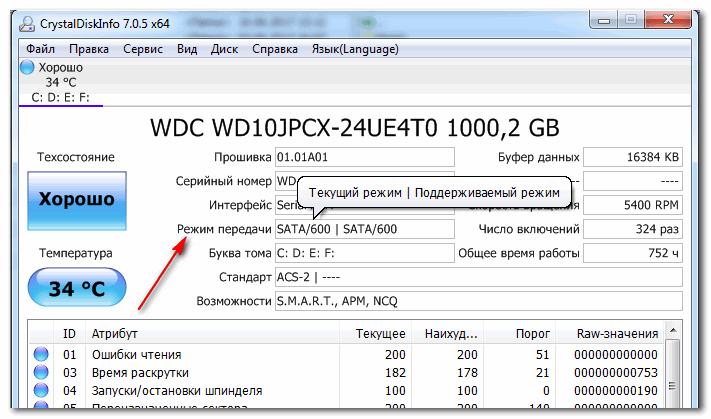
Question 4 : quelle est la différence de vitesse entre le SSD et le HDD ?
Répondre:
Cela dépend de quel ordinateur... Si vous possédez un ancien PC qui ne prend pas en charge SATA 3.0, vous ne pourrez pas obtenir des performances maximales à partir d'un disque SSD...
En général, en moyenne, la vitesse séquentielle de lecture/écriture d'un disque SSD est 5 fois supérieure à celle d'un disque dur (voir capture d'écran ci-dessous, on peut garder le silence sur d'autres indicateurs ☺). Je pense que cette capture d'écran est suffisante pour estimer approximativement : par exemple, si votre PC démarrait en 60 secondes. - puis après installation du SSD : il sera disponible dans 12-15 secondes environ...

Question 5 : Est-il vrai que les disques SSD ne durent pas longtemps ?
Répondre:
À mon avis, les rumeurs selon lesquelles les SSD échouent rapidement et ne durent pas longtemps sont une sorte de « mythe ». Le fait est qu'un disque SSD possède un certain nombre de cycles d'écriture-réécriture. Lorsqu'ils sont épuisés, plus rien ne peut être écrit sur le disque (uniquement en lecture). Si vous exécutez spécifiquement des utilitaires « astucieusement inventés » pour « violer » le disque (enregistrement permanent), il peut facilement être endommagé rapidement.
Sinon, ce n'est pas le cas. Par exemple, la capture d'écran ci-dessous montre les données officielles du fabricant de disques SSD Kingston. Pour un disque de 240 Go, vous pouvez écrire environ 80 To (soit environ 80 000 Go !).

À votre tour, grâce à des calculs simples, vous pouvez découvrir que si vous enregistrez 20 Go par jour (par exemple, quelques jeux, films), le disque durera environ 10 ans ! Dans 10 ans, très probablement, votre ordinateur (ordinateur portable) sur lequel vous travaillez sera rare, et peut-être que les disques SSD seront déjà remplacés par des appareils encore plus récents. Une période de travail très décente, à mon humble avis.
Par conséquent, mon point de vue personnel est qu'un disque SSD ne durera pas moins que le même disque dur. (remarque : pour l'utilisateur moyen).
Question 6 : Le temps de démarrage de Windows sera de 8 secondes, n'est-ce pas ?
Répondre:
Oui et non. Le fait est qu'il est difficile de dire combien de temps il faudra pour démarrer votre système d'exploitation Windows, car... ceci est influencé par de nombreux facteurs : quelle sera la vitesse de fonctionnement réelle du nouveau disque SSD, combien et quels programmes vous avez au démarrage, la version de Windows, s'il est optimisé, etc.
D'ailleurs, concernant l'optimisation de Windows, je vous recommande de lire cet article :
Voici un exemple sur la photo ci-dessous : après installation du SSD, le système (Windows 7) a commencé à démarrer en 15 secondes, au lieu de 49. Une très bonne accélération à mon avis.

Autre exemple très parlant : pendant qu'un joueur dans WOW attend que le jeu se charge, un autre a déjà commencé à jouer et vole sur un griffon...

Question 7 : Vaut-il la peine de passer à un disque SSD ? Ses principaux avantages...
Répondre:
Peut-être que chacun décide ici pour lui-même. Mon avis est que si vous en avez les moyens, alors, bien sûr, cela en vaut la peine (au moins pour un disque système avec Windows). Je vais vous donner les principaux avantages et les commenter, puis décider par vous-même. ☺
- Silence. De nombreux disques durs se fissurent pendant le fonctionnement, ce qui est très gênant (surtout la nuit). Le disque SSD est a priori silencieux !
- Vitesse de fonctionnement plus élevée (tout cet article porte sur cela, je ne commenterai pas davantage) ;
- Faible poids : particulièrement important pour les ordinateurs portables qui doivent être transportés avec vous ;
- Consommation d'énergie réduite : également pertinent pour les ordinateurs portables, la batterie durera en moyenne 10 à 15 % plus longtemps après le remplacement du disque dur par un SSD ;
- Pas si peur des secousses et des vibrations ;
- Non sujet à la surchauffe ;
- Pas besoin de défragmenter.
Question 8: Les disques SSD M2 (qui sont plusieurs fois plus rapides que les disques SATA) commencent désormais à apparaître. Est-ce que cela vaut la peine de passer à eux ?
Répondre:
Premièrement, les disques SSD M2 peuvent être différents : à la fois SATA et PCI-E (la version SATA fonctionne exactement à la même vitesse que les SSD classiques). Si nous parlons de SSD M2 modernes (NVMe), alors oui, dans les tests synthétiques, ils affichent des performances 5 fois supérieures à celles des SSD (SATA III). La capture d'écran du test est donnée ci-dessous.

Aider!
SSD M2 - comment choisir un disque (subtilités avec SATA et PCI-E, 2242, 2260, 2280 et clés) -
Cependant, dans la pratique (dans des tâches réelles), la différence de vitesse n'est pas si évidente. Par exemple, divers documents « bagatelles » Word, Excel, etc. s'ouvriront sur un SSD (NVMe) aussi instantanément que sur un SSD SATA. Lors du chargement de Windows, vous pouvez gagner 3 à 5 secondes, certains niveaux de jeu se chargeront plus rapidement (par exemple, WOW dans la capture d'écran ci-dessous : 15 secondes contre 13 secondes ; mais ce n'est pas si significatif (à mon avis)).

De manière générale, pour résumer : après être passé du HDD au SSD (SATA), vous remarquerez une accélération importante de votre ordinateur ; après le passage du SSD (SATA) au SSD M2 (NVMe) - l'accélération n'est pas si évidente (et n'est perceptible que lors de l'exécution de certaines tâches).
C'est sur cette note que je conclus l'article.
Lorsqu'un joueur sur PC se demande quelles options de réglage sont les plus importantes, outre l'achat obligatoire d'une carte graphique et d'un processeur puissants, nous lui donnons le conseil suivant : remplacez votre disque dur classique par un disque SSD. N'achetez simplement pas un SATA-SSD, mais un lecteur flash qui transfère les données via PCI-Express et utilise le protocole NVMe pour cela.
De tels modèles atteignent des vitesses de transfert de données cinq fois supérieures et cette technologie ne connaît pratiquement aucune limite supérieure. Actuellement, le marché est de plus en plus rempli de moteurs turbo similaires (bien que toujours assez chers), de sorte que le joueur est confronté à la question de savoir s'il est prêt à investir un peu plus d'argent dans une augmentation significative de la vitesse ou s'il privilégiera le classique, SSD relativement lents.
Nouvelle ère du turbo SSD
Pour remplacer le disque dur, vous n'avez pas eu à penser à quoi que ce soit de spécial : il vous suffit d'acheter un disque de la taille dont vous avez besoin. Au fil du temps, tout est devenu un peu plus compliqué, puisque l'interface SATA a été initialement conçue pour fonctionner avec le protocole AHCI (Advanced Host Controller Protokol) et le pilote correspondant pour les disques classiques lents avec disques magnétiques en rotation.
Effet secondaire désagréable : l'interface SATA-600 permet un taux de transfert de données maximum de 600 Mo/s.
Si vous regardez le nôtre, vous remarquerez que de nombreux modèles atteignent une vitesse moyenne de transfert de données (en lecture) déjà supérieure à 550 Mo/s, et en écriture, vous pouvez souvent voir 540 Mo/s sur leur « compteur de vitesse ». Il devient donc évident que cette technologie n’a plus aujourd’hui de potentiel d’augmentation des performances.
En d'autres termes, l'interface SATA peut devenir ce qu'on appelle un « goulot d'étranglement » pour les lecteurs flash, qui deviennent de plus en plus rapides. Il est bon que les nouveaux SSD contournent cette limite de vitesse si vous utilisez des connecteurs PCIe pour les connexions au lieu de câbles SATA rouges, c'est-à-dire si vous utilisez le type de connexion traditionnellement utilisé pour les cartes graphiques. Une seule voie PCIe 3.0 peut théoriquement transférer jusqu'à 1 Go/s.
Les petits SSD NVMe comme le nouveau Samsung PM971 conviennent également aux ultrabooks ou aux tablettes - ils ne mesurent que deux centimètres
Dans ce test, quatre de ces lignes ont été utilisées pour connecter des disques SSD. Cela donne donc un maximum de 4 Go/s – du moins en théorie. En pratique, ce chiffre n'est pas atteint : la vitesse de transfert de données la plus élevée à ce jour a été démontrée par le dernier Samsung 960 Pro avec un résultat de lecture de 2702 Mo/s.
C'est nettement plus rapide que n'importe quel SATA-SSD, et l'interface n'a pas encore épuisé son potentiel : les vitesses de transfert de données sont actuellement limitées par le type de mémoire flash utilisée et les contrôleurs de supports de stockage.
Cela pourrait être intéressant :
Deux types de connecteurs différents
Contrairement aux disques SATA, lors de l'achat d'un SSD turbo, vous devez faire attention au bon choix de son facteur de forme. Les dispositifs de stockage de données rapides peuvent être produits à la fois sous la forme de cartes d'extension insérées dans un connecteur PCIe et sous la forme de barrettes mémoire installées dans ce que l'on appelle les emplacements M.2.
 Ainsi, avant d'acheter le modèle qui vous plaît, nous vous recommandons de jeter un œil à la carte mère et de vérifier si le type d'interface approprié y est présenté.
Ainsi, avant d'acheter le modèle qui vous plaît, nous vous recommandons de jeter un œil à la carte mère et de vérifier si le type d'interface approprié y est présenté.

De nombreux fabricants de SSD développent des logiciels qui analysent la santé des SSD NVMe. Intel l'appelle Solid-State Drive Toolbox
Ce conseil est particulièrement pertinent pour les cartes mères plus anciennes, puisque leur emplacement M.2 ne peut sortir que le bus SATA pour le transfert de données. Quiconque assemble un nouvel ordinateur pour lui-même n'aura peut-être pas trop à s'inquiéter de ce problème : les cartes mères pour les nouveaux processeurs sont équipées de connecteurs M.2 avec une connexion PCIe et prennent en charge le nouveau protocole d'échange de données Non-Volatile Memory Express (NVMe) - ce provoque un deuxième saut turbo.
Contrairement aux modèles pour M.2, les SSD sous forme de carte pour connecteur PCIe peuvent également être intéressants pour mettre à niveau des systèmes plus anciens. Cependant, vous devez absolument vous assurer qu'il y a un emplacement PCIe libre supplémentaire sur la carte mère en plus de celui occupé par la carte graphique.
Et un autre petit détail peut s'avérer très important : sur les six disques SSD retenus pour ce test, quatre ont un facteur de forme de carte d'extension, mais seulement trois d'entre eux prennent en charge la norme PCIe 3.0. Kingston HyperX Predator n'est limité que par PCIe 2.0, capable de transmettre seulement 500 Mo/s sur la ligne.
Et même si vos vitesses de lecture et d'écriture de 1 400 et 1 010 Mo/s, respectivement, seront nettement meilleures que celles des concurrents SATA, elles n'égaleront pas les performances des SSD les plus rapides. Dans ce cas, les supports prenant en charge PCIe 3.0 fonctionneront également dans l'emplacement PCIe 2.0, mais leur vitesse sera considérablement réduite.
Les SSD surchauffés deviennent plus lents

L'adaptateur de carte PCIe Angelbird Wings PX1 avec son propre radiateur de refroidissement évite la surchauffe du Samsung 950 Pro
Nous pouvons désormais nous attendre à des vitesses de transfert de données supérieures à 2,5 Go/s de la part des SSD PCIe. Les disques SSD avec interface M.2 produits par OCZ sont généralement fournis avec un adaptateur PCIe. Sur la base de nos résultats de mesure, nous considérons qu'il est plus que rationnel de laisser l'appareil là-bas. Nous avons mesuré les caractéristiques de ces appareils pour M.2 et sans adaptateur, en enregistrant des valeurs légèrement moins bonnes : par exemple, lors de la lecture, une vitesse de seulement 2382 Mo/s a été atteinte, soit environ 130 Mo/s de moins qu'avec un adaptateur. .
Temps de réaction très court
Des vitesses de transfert de données élevées permettent d'accélérer le chargement, mais la raison pour laquelle Windows et les jeux fonctionnent sensiblement plus rapidement avec un disque SSD sur un ordinateur est principalement due à la faible latence. Lors des tests, nous l'étudions lors des mesures d'E/S (Entrée/Sortie), c'est-à-dire en comptant le nombre d'opérations de lecture ou d'écriture effectuées par seconde lors du traitement de blocs mémoire séquentiels. Ce paramètre, appelé IOPS (Input/Output Operations Per Second), est « l’ingrédient » manquant pour un PC rapide, souvent très chargé.
Dans cette discipline de test, le disque OCZ RD400 présente un avantage avec 43 974 IOPS en écriture. A la lecture, au contraire, le résultat de 18 428 IOPS n'est même pas la moitié du précédent. Notre leader du classement, le Samsung 960, présente la même hétérogénéité de caractéristiques : en écriture, il atteint 42 175 IOPS, et en lecture - seulement 29 233.
La similarité enviable des résultats est démontrée par Zotac avec ses environ 35 000 IOPS (en lecture et en écriture). Cependant, lors de la comparaison de produits, ce paramètre doit souvent être combiné avec d'autres. Dans le même temps, les SSD turbo devraient bientôt « franchir » la barre psychologiquement importante des 100 000 IOPS.
Le Kingston HyperX Predator a obtenu les pires résultats : environ 23 000 IOPS en lecture et 17 800 en écriture, ce qui signifie la dernière place, et de loin. La principale raison en est une technologie obsolète, puisque ce SSD transfère toujours les données via le protocole AHCI. Le nouveau protocole d'accès NVMe, au contraire, est optimisé pour fonctionner avec les SSD.
Les avantages de NVMe se manifestent principalement lors de la parallélisation des processus : le protocole de transfert de données vous permet de travailler avec des files d'attente d'E/S pouvant contenir jusqu'à 65 536 commandes. Le protocole AHCI est limité à une seule file d'attente de 32 commandes, ce qui peut entraîner une accumulation de données sous une charge importante.
10 meilleurs disques SSD NVMe en termes de rapport qualité/prix
Même pour les nouveaux disques ultra-rapides, les prix diminuent progressivement, et le SSD le moins cher avec support NVMe se trouve déjà au prix des disques SATA, et c'est une bonne nouvelle. Nous avons sélectionné pour vous les 10 meilleurs disques flash SSD prenant en charge NVMe en termes de rapport qualité/prix.
Lorsque j'ai écrit sur le SSD Samsung 850 PRO que j'ai acheté et cité cette plaque, on m'a raisonnablement dit que les vitesses étaient quelque peu faibles. Très probablement, m'ont-ils dit, le disque est bloqué sur le mauvais contrôleur.
Juste pour m'amuser, je l'ai passé du contrôleur Asmedia au Intel Z77 (officiellement, leurs vitesses sont les mêmes selon les spécifications) - et en effet, les vitesses ont presque doublé. Et elles correspondaient aux vitesses montrées par ce disque lors de tests dans des publications spécialisées.

Mais dans les commentaires, certains utilisateurs ont continué à me dire que les vitesses sont extrêmement faibles et que leur même disque affiche 4 et 5 mille mégaoctets par seconde, ce qui est physiquement complètement impossible. Les SSD modernes ont des vitesses, même sans astuces comme RAID0 et ainsi de suite. activé ( avec RAID0, la vitesse augmente de 20 à 30 pour cent, mais pas non plus d'un ordre de grandeur), ils se situent généralement quelque part au niveau de 500 à 600 Mo par seconde. Et toutes sortes de nombres de 4 à 5 000 - cela, pensais-je, doit être une sorte de contrôleur de cache qui déforme simplement les résultats de mesure. Maintenant, je peux le faire aussi - voici une nouvelle mesure.

En avez-vous 4 mille ? Manger. De vraies données ? Bien sûr, ce n’est rien, et c’est très facile à vérifier. C'est juste que le programme Samsung Magician a activé le mode RAPID, et c'est le contrôleur de cache.

Quelle est la vitesse réelle ? Oui, le même maximum de 500 à 600 Mo par seconde, il n'y aura pas de 4 000 Mo là-bas. Le contrôleur de cache accélère quelque peu certaines opérations sur les fichiers avec de petits volumes (auparavant, sur les anciens disques durs, il accélérait beaucoup le travail, car la vitesse du disque dur était bien inférieure à la vitesse de la mémoire), mais en fait ce n'est pas le cas. faire vraiment n'importe quoi sur un SSD, à moins que son utilisation CrystallDiskMark dessine de très beaux chiffres qui n'ont rien à voir avec la réalité. (D'ailleurs, des accélérateurs similaires sont disponibles pour certains autres types de SSD.) Comment vérifier la vitesse réelle ? Copiez simplement bêtement un fichier volumineux sur le disque SSD dans un autre dossier - vous verrez tout. Voici une copie d'un fichier de 12 Go. En pic, elle monte jusqu'à 450 Mo/s, la vitesse moyenne se situe autour de 250 Mo/s. Q.E.D. Et vous pouvez d’ailleurs dessiner de jolis chiffres sur la plaque à l’aide de Photoshop.
Salut tout le monde! Je pense que ce n’est un secret pour personne que l’un des composants les plus importants de votre ordinateur ou ordinateur portable est le lecteur qui contient le système d’exploitation. Une conséquence tout à fait logique est la question de savoir comment effectuer un test de vitesse du disque dur (ou du SSD, si l'ordinateur est plus récent).
Si votre système d'exploitation est installé sur un disque dur lent, la puissance de votre processeur central ou de votre RAM n'a pas d'importance : Windows lui-même et les programmes installés démarreront avec beaucoup de réticence et vous ne pourrez pas profiter d'un multitâche complet.
À l'ère d'Internet, il existe de nombreuses publications qui vous informeront sur presque tous les modèles de lecteurs en vente. De plus, il existe un grand nombre de programmes permettant de vérifier la vitesse d'un disque dur, ce qui permettra de comprendre de quoi votre disque est capable.
Il existe de nombreux utilitaires payants, comme PCMark ou PassMark, qui peuvent tester l'ensemble du système et que l'on retrouve souvent dans les tests de publications bien connues. Nous allons dans l'autre sens et je vais vous parler de quatre façons gratuites de tester la vitesse de votre disque dur ou SSD.
Les performances réelles d'un disque dur ou d'un SSD dans un environnement Windows (et pas seulement) sont déterminées non seulement par la vitesse de rotation du disque magnétique ou la mémoire des puces du lecteur, mais également par de nombreux autres facteurs importants. Le contrôleur de lecteur, la version SATA sur la carte mère, les pilotes du contrôleur lui-même, le mode de fonctionnement (ACHI ou IDE) - tout cela affecte les performances du sous-système de disque (même le CPU ou la RAM peuvent affecter les performances)
Méthode 1 : CrystalDiskMark est notre outil principal
L'outil le plus populaire pour tester la vitesse du disque dur est probablement CrystalDiskMark. Presque aucun test de conduite n'est complet sans cet utilitaire - cette situation vous aidera à comparer vos résultats et à tirer les bonnes conclusions. Un gros avantage est la capacité du programme à tester non seulement les disques durs/SSD, mais également les lecteurs flash et autres supports de stockage.
L'application dispose à la fois d'une distribution et d'une version portable qui ne nécessite pas d'installation. Vous pouvez le télécharger comme d'habitude sur le site officiel (je recommande, comme toujours, le portable).
CrystalDiskMark est incroyablement facile à utiliser. Nous lançons l'utilitaire, sélectionnons la taille du bloc de test (dans l'image ci-dessous, nous avons choisi 1 Go), le nombre de répétitions du test (j'ai choisi 5 - plus il y a de répétitions, plus le résultat est précis) et le lecteur lui-même. Nous appuyons sur le bouton « tout » et attendons que le programme exécute tous les tests (en passant, vous pouvez exécuter un test séparé pour chaque mode).

Dans la capture d'écran de gauche se trouve le test de vitesse du SSD et à droite le disque dur. Juste pour que vous sachiez quelle est la différence entre eux et quel type de gain de performances vous obtiendrez en remplaçant un seul composant du système.
Méthode 2. CrystalDiskInfo - informations détaillées sur le lecteur HDD/SSD
Au tout début de la note, j'ai déjà écrit que le test de vitesse d'un disque dur ou d'un SSD ne sera pas tout à fait correct si l'on ne découvre pas les facteurs affectant les performances du sous-système de disque. L'utilitaire CrystalDiskInfo vous dira beaucoup de choses intéressantes sur votre lecteur, mais nous ne nous intéressons qu'à une seule nuance : téléchargez l'application depuis le site officiel et exécutez-la.
Faites attention à la ligne « Mode de transfert », dans l'image ci-dessous je l'ai (SATA/600 | SATA/600). Ces paramètres doivent correspondre, c'est-à-dire En connectant le disque SSD au port SATA/300 (c'est la norme SATA II), on obtiendra une vitesse d'échange maximale avec le disque de 300 Mo, et si l'on regarde le test de performances dans la première méthode, on voit que la vitesse de lecture maximale était bien au-delà de 300...
En connectant un disque aussi rapide à un port SATA ou SATA II, ses performances seront simplement limitées par les performances du contrôleur (avec les disques durs classiques, ce n'est pas si critique, car même les capacités SATA sont abondantes)

En général, CrystalDiskInfo peut vous renseigner sur la température, la durée de fonctionnement du lecteur et de nombreux autres indicateurs utiles. Pour les propriétaires de disques durs classiques, l'élément Réallouer le secteur sera utile - grâce à lui, vous pouvez prédire la panne de l'appareil
Méthode 3. AS SSD Benchmark - un concurrent sain de CrystalDisk des Allemands
Les Allemands savent réaliser non seulement des films pour adultes, mais aussi d'excellents utilitaires pour tester la vitesse d'un disque dur ou d'un SSD. Dans ce cas, je souhaite vous présenter l'application AS SSD Benchmark, dont la fonctionnalité est très similaire à CrystalDiskMark, mais contrairement à elle, elle affiche également le temps d'accès aux données (et en général, il existe encore des différences mineures).
Vous pouvez la télécharger sur le site officiel (elle est en allemand, le lien de téléchargement est en fin de page), l'application elle-même est en anglais (de nombreux blogueurs ont une version exclusivement en allemand)
L'utilitaire est portable et ne nécessite pas d'installation, exécutez simplement l'application, sélectionnez les tests requis et appuyez sur START, comme dans la première méthode. A gauche se trouve mon SSD maison, à droite se trouve le HDD classique.

Veuillez noter que dans le menu OUTILS, il existe quelques tests intéressants qui peuvent prédire les performances du lecteur lors de la copie de fichiers ISO, de programmes ou de divers jouets - CrystalDiskMark n'a pas une telle fonctionnalité
Méthode 4. HD Tune est un bon outil avec un graphique visuel
HD Tune est probablement l'application la plus connue pour tester la vitesse du disque dur, mais elle occupe la dernière place du classement actuel pour une raison. Le fait est que la version gratuite de HD Tune n'a pas été mise à jour depuis février 2008... cependant, tout fonctionne toujours en 2k17 sur le dernier Windows 10. Comme toujours, vous pouvez la télécharger sur le site officiel (malheureusement il n'existe pas de portable version)
Après avoir réussi le test, nous aurons accès à un graphique de lecture visuelle (avec les valeurs maximales et minimales, ainsi que la vitesse d'accès aux données). En général, les informations sont utiles, mais il n'y a aucun moyen de tester la vitesse d'écriture du disque, ce qui est un peu décevant...

En raison de son antiquités l'application peut ne pas détecter correctement les disques modernes, mais cela n'affecte en rien les résultats du test
Conclusion sur les programmes de test de vitesse du disque dur
Il est temps de tirer des conclusions. Nous avons effectué un test de vitesse du disque dur ou du SSD à l'aide de quatre programmes différents (ou plutôt, il n'y a que trois applications de test, et un utilitaire supplémentaire pour s'assurer que les tests seront objectifs).
En réalité, les programmes qui permettent de vérifier la vitesse d'un disque dur sont plusieurs fois plus rapides, mais j'ai décidé de vous présenter les leaders de ce créneau... mais si vous avez quelque chose à ajouter, je vous attends dans les commentaires.